WPS Excel表格设置迭代计算最多迭代次数的方法
2024-03-19 11:27:46作者:极光下载站
很多小伙伴之所以喜欢使用Wps软件来对表格文档进行编辑,就是因为在wps软件中我们可以根据自己的需求对表格文档进行各种设置。有的小伙伴想要在使用WPS软件对表格文档进行编辑时打开迭代计算功能,并且更改最多迭代次数,这时我们只需要进入表格文档的选项页面,然后在该页面中打开重新计算选项,接着在重新计算页面中点击勾选迭代极速选项,再在最多迭代次数的框内输入次数,最后点击确定选项即可。有的小伙伴可能不清楚具体的操作方法,接下来小编就来和大家分享一下WPS excel表格设置迭代计算最多迭代次数的方法。

方法步骤
1、第一步,我们在电脑中找到WPS软件,点击打开该软件,然后在WPS中再点击打开一个表格文档

2、第二步,进入表格文档编辑页面之后我们在页面左上角找到“文件”工具,点击打开该工具

3、第三步,进入文件页面之后,我们在该页面中找到“选项”,点击打开该选项,进入WPS选项页面

4、第四步,接着我们在WPS选项的重新计算设置页面中找到“迭代计算”设置,点击勾选该设置
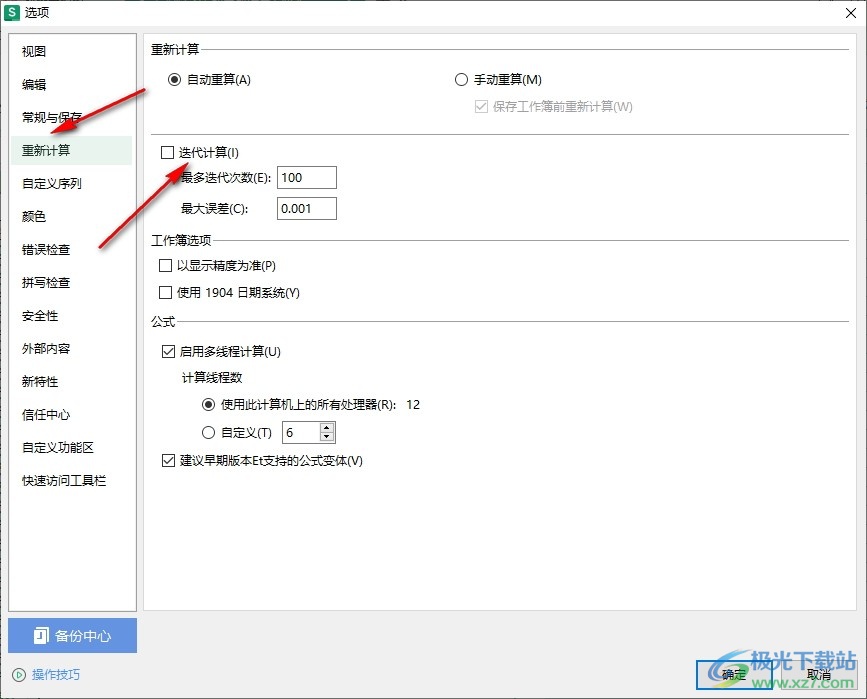
5、第五步,点击勾选“迭代计算”选项之后,我们在“最多迭代次数”的框内输入自己需要的次数,最后点击确定选项即可
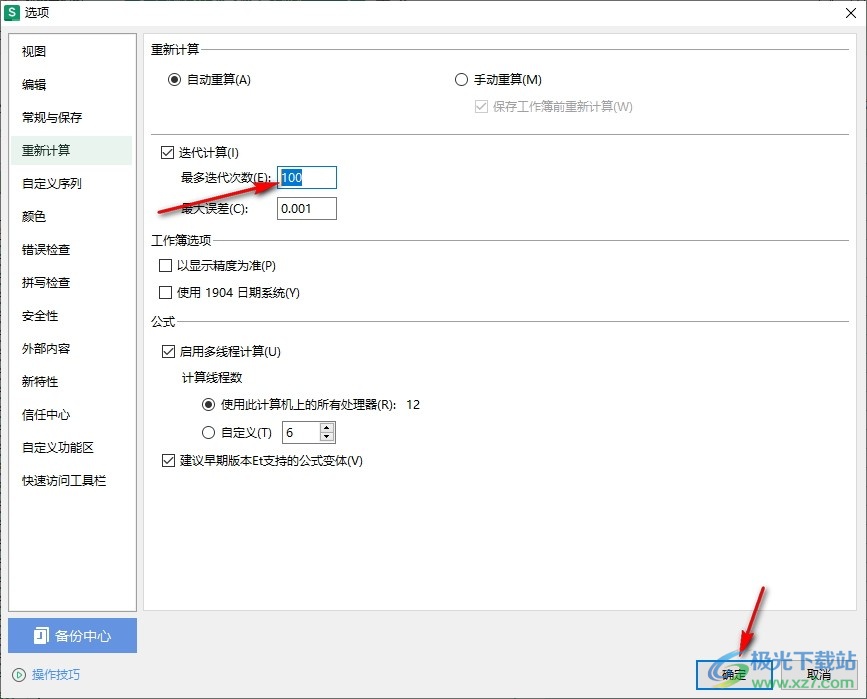
以上就是小编整理总结出的关于WPS Excel表格设置迭代计算最多迭代次数的方法,我们在WPS中打开一个表格文,然后进入表格文档的选项页面,接着在重新计算页面中点击勾选“迭代计算”选项,再在“最多迭代次数”框内输入需要的次数即可,感兴趣的小伙伴快去试试吧。
